Propaganda
 Recentemente, estive fora de casa, apenas com trabalho, um iPhone e um MacBook Pro para me divertir. Enquanto procurava uma maneira de jogar alguns jogos multiplayer, encontrei um problema - uma distinta falta de controladores. Enquanto procurava uma solução, deparei-me com o Joypad para iPhone [já não está disponível] e com o aplicativo Joypad Legacy, agora um pouco desatualizado.
Recentemente, estive fora de casa, apenas com trabalho, um iPhone e um MacBook Pro para me divertir. Enquanto procurava uma maneira de jogar alguns jogos multiplayer, encontrei um problema - uma distinta falta de controladores. Enquanto procurava uma solução, deparei-me com o Joypad para iPhone [já não está disponível] e com o aplicativo Joypad Legacy, agora um pouco desatualizado.
Usando um Mac ou PC com Windows e alguns iPhones, é surpreendentemente fácil transformar seu dispositivo iOS portátil em um gamepad touchscreen Transforme seu dispositivo iPhone ou Android em um controlador de jogo para o seu computador [Windows e Mac]Você gosta de jogar jogos casuais no seu computador? Você possui um iPhone ou um dispositivo Android? Então, que tal esquecer o teclado e o mouse e usar o seu velho e confiável smartphone como ... consulte Mais informação . A falta de feedback físico significa que isso não é adequado para jogos "sérios" (o que quer que isso signifique), mas para emuladores e jogos de arcade sem cérebro, ele faz o trabalho muito bem.
O software significa que você pode transformar qualquer laptop com Windows ou Mac OS X em um emulador portátil ou console de jogos onde quer que esteja. E agora é grátis!
Uma configuração muito simples
A configuração deste brinde incrível não poderia ser mais simples. Acesse o site do Joypad Legacy [Não está mais disponível] e faça o download do Joypad Connect para Mac ou PC. Enquanto estiver baixando (e instalando), você deve pegar o aplicativo Joypad Legacy para iPhone na App Store. O software é surpreendentemente leve e não deve demorar muito para baixar ou instalar em qualquer dispositivo.
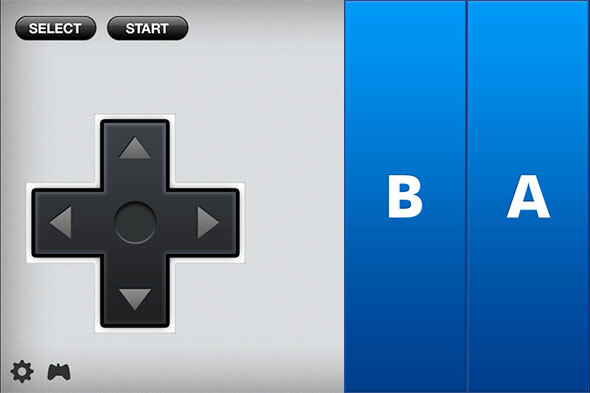
Depois de instalar o Joypad Connect e o Joypad Legacy, inicie o software host no seu Mac ou PC. A lista superior indica configurações predefinidas que combinam perfeitamente com as configurações do emulador padrão; a parte inferior é uma lista de dispositivos que você pode usar como um gamepad. Com o software em execução no seu computador, inicie o aplicativo no seu iPhone.

Desde que os dois dispositivos estejam conectados à mesma rede sem fio (mais sobre isso mais tarde), você poderá clique no seu dispositivo no Joypad Connect (se ainda não estiver conectado) para conectar e usá-lo com o seu PC como controle. Isso é tudo o que existe: agora você está pronto para usar seu iPhone com um emulador ou adicionando sua própria configuração personalizada para usar com sua Mac App Store favorita, Vapor Uma seleção dos melhores jogos a vapor gratuitosO serviço de entrega de conteúdo O Steam é uma verdadeira fonte de receita para a Valve, levando editores como a EA a se esquivar dele em busca de seu próprio sistema. Isso não significa que não existem algumas jóias grátis ... consulte Mais informação ou jogos de terceiros.

O software mapeia os botões do teclado; portanto, o aplicativo para iPhone é realmente apenas um teclado "extra", embora com uma seleção limitada de botões. Ao tocar no ícone do joypad no canto inferior esquerdo do aplicativo Joypad Legacy para iPhone, você pode acessar peles diferentes, desde reviravoltas modernas em favoritos antigos até versões retrô completas de controladores clássicos para NES, SNES Emulando e jogando clássicos jogos SNES no PC com ZSNESNa minha opinião, o Super Nintendo foi o maior console de jogos que já existiu. Com títulos como Chrono Trigger, The Legend of Zelda: A Link to the Past, Super Metroid, EarthBound, Final Fantasy III, Super ... consulte Mais informação e Gênese Mais de 10 emuladores para reproduzir consoles da velha escola de 16 e 32 bits no seu PC (1987-1993) consulte Mais informação (entre outros). É sempre uma boa ideia garantir que sua aparência seja compatível com a configuração que você está usando no seu PC; caso contrário, poderão estar faltando os botões necessários.
Desempenho e Wi-Fi
Fiquei incrivelmente surpreso com o quão bem o controle funciona, e estava jogando bolas de fogo vermelhas e shoryukens no Street Fighter Alpha 2 em pouco tempo. Você precisa treinar os dedos para não vagar pela tela, se você realmente levou a sério o uso isso como um controlador adequado, um pequeno adesivo (transparente) ou protetor de tela com tamanho reduzido faria o trabalho agradável.

Eu testei o desempenho em Snes9x 8 dos melhores canais do YouTube sobre jogos retrô [MUO Gaming] consulte Mais informação principalmente e com o modo de tela cheia ativado, é provavelmente o mais divertido que já tive em um emulador em anos. Percebi que, no modo janela, a área de trabalho ocasionalmente ficava confusa e começava a alternar entre espaços (Mac OS X), mas quem quer jogar em uma pequena janela? Em uma rede sem fio bastante movimentada com um roteador antigo e com dificuldades, o pequeno atraso era perceptível às vezes, mas há uma solução alternativa para isso.
Ao considerar a validade do uso do meu laptop como um emulador e console de jogos verdadeiramente móveis, percebi que a falta de conectividade de rede pode ser um problema. Não é uma opção usar o Joypad Legacy por Bluetooth e, portanto, uma conexão Wi-Fi é obrigatória. Então considerei a possibilidade de uma rede ad-hoc e, usando o meu Mac, decidi tentar. Os resultados foram incrivelmente bons, sem praticamente nenhum atraso, sem queda de entrada e uma configuração bastante fácil.
Infelizmente, não testei isso no Windows, mas não há razão para que não funcione tão bem. No Mac OS X, foi assim que eu fiz:
- Clique no indicador Wi-Fi na barra de menus na parte superior da tela e clique em Criar rede…
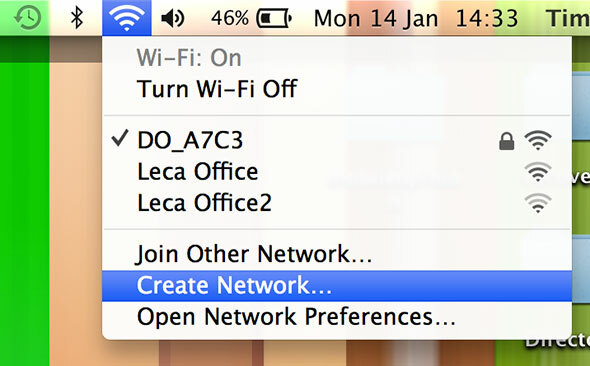
- Eu recomendo o uso do nome padrão, escolha se você deseja segurança ou não (optei por não usar segurança).
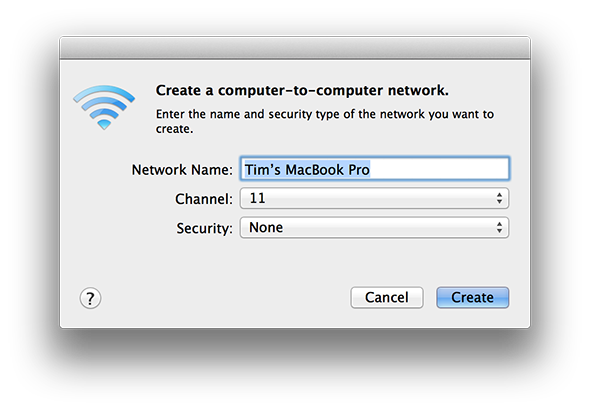
- Crie a rede e, no iPhone, procure por Wi-Fi (Configurações> Sem fio).
- Antes de conectar, toque na seta azul ao lado da rede ad-hoc que você acabou de criar.
- Ao invés de DHCP escolher Estático E no Endereço de IP campo, insira o endereço IP que aparece no seu Mac (você pode encontrá-lo em Preferências do sistema> Rede> Wi-Fi.
- Sob a máscara de sub-rede (supondo que o seu Mac tenha criado a sub-rede de 255.255.0.0, provavelmente) entrou 255.255.255.0.
- Toque Wi-fi no canto superior esquerdo e conecte-se à rede como faria normalmente.
- Inicie o Joypad Legacy no seu iPhone e verifique se você está conectado no Joypad Connect no seu Mac.
Você só deve fazer isso uma vez, desde que use o mesmo nome sob o Criar rede… bruxo. Hora de experimentar alguns jogos!
Se o seu desempenho for adequado em uma rede sem fio padrão, talvez você não queira se preocupar com esse último bit, embora exista lembre-se de que essa abordagem ad-hoc transforma seu Mac (e PC com Windows, desde que você o faça corretamente) em uma máquina de jogos verdadeiramente móvel, onde quer que você são.
Deixe-nos saber o que você acha do Joypad Legacy e Joypad Connect (bem como de algumas dicas para usuários do Windows que desejam usar a abordagem ad-hoc) nos comentários abaixo.
Tim é um escritor freelancer que vive em Melbourne, na Austrália. Você pode segui-lo no Twitter.
